Casio EX-Z850 Owner's Manual [nl]

Digitale Camera
EX-Z850
Gebruiksaanwijzing
Gefeliciteerd met de aanschaf van dit
CASIO product.
• Voordat u het in gebruik neemt dient u
eerst de voorzorgsmaatregelen in deze
gebruiksaanwijzing aandachtig door te
lezen.
• Houd de gebruiksaanwijzing daarna op
een veilige plaats voor latere naslag.
• Bezoek de officiële EXILIM website
http://www.exilim.com/ voor de meest
recentelijke informatie voor dit product.
D
K844FCM1DMX

INLEIDING
INLEIDING
Uitpakken
Controleer dat alle hier getoonde items inderdaad meegeleverd zijn met de camera. Mocht er iets missen, neem dan zo snel
mogelijk contact op met de dealer.
Camera
CD-ROM AV kabel
Oplaadbare lithium-Ion Accu
(NP-40)
USB kabel Basisreferentie
USB slede
(CA-31)
• Merk op dat de vorm van de netadapter afhangt van het land waar de camera wordt aangeschaft.
○○○○○○○
Speciale netadapter (Insteek type)
(AD-C52J)
Speciale netadapter (Inlaat type)
(AD-C52G)
* De vorm van de
netstekker hangt af van
het land waar de
camera wordt
aangeschaft.
Netsnoer
*
2
Polsriem

INLEIDING
Inhoudsopgave
2 INLEIDING
Uitpakken ..................................................................... 2
Kenmerken ................................................................. 10
Voorzorgsmaatregelen ............................................... 14
19 SNELSTARTGIDS
Laad de accu eerst op! .............................................. 19
Configureren van de displaytaal en de
klokinstellingen ........................................................... 20
Opnemen van een beeld ............................................ 21
Bekijken van een opgenomen beeld ......................... 22
Wissen van een beeld ................................................ 22
23 VOORBEREIDINGEN
Betreffende deze gebruiksaanwijzing ........................ 23
Algemene gids ........................................................... 24
Camera 24
USB slede 27
Inhoud van het beeldscherm ..................................... 28
Opnamefuncties (REC) 28
Weergavefunctie (PLAY) 32
Veranderen van de inhoud van het beeldscherm 33
Vastmaken van de polsriem....................................... 35
Spanningsvereisten ................................................... 35
Inleggen van de oplaadbare accu 35
Opladen van de accu 37
Vervangen van de accu 41
Voorzorgsmaatregelen voor de stroomvoorziening 42
In- en uitschakelen van de camera 45
Configureren van de stroomspaarinstellingen 47
Gebruik van de in-beeld menu’s ................................ 48
Configureren van de displaytaal en de
klokinstellingen ........................................................... 51
Configureren van de displaytaal en de klokinstellingen 52
54 ELEMENTAIRE BEELDOPNAME
Opnemen van een beeld ............................................ 54
Specificeren van de opnamefunctie 54
Richten van de camera 55
Opnemen van een beeld 56
Gebruiken van de optische zoeker ............................ 62
Gebruiken van de zoom ............................................. 63
Optische zoom 63
Digitale zoom 65
3
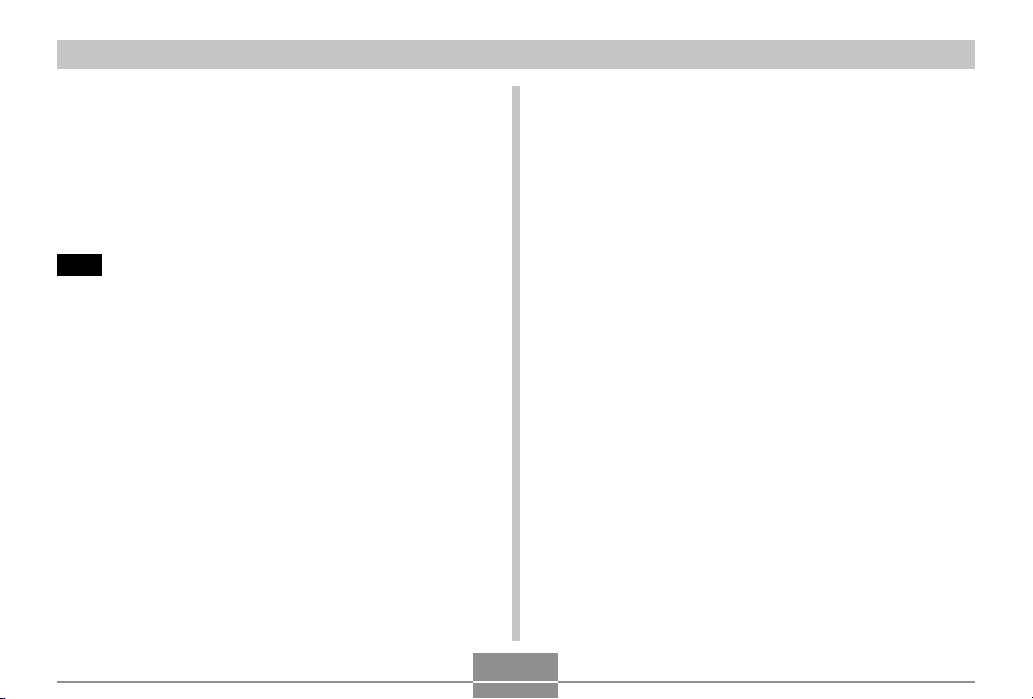
INLEIDING
Gebruiken van de flitser ............................................. 67
Flitsereenheid status 70
Veranderen van de flitssterkte instelling 71
Gebruik van de flitserassistent (Flash Assist) 71
Gebruiken van de zelfontspanner .............................. 73
Specificeren van de beeldgrootte .............................. 76
Specificeren van de beeldkwaliteit ............................ 77
79 OVERIGE OPNAMEFUNCTIES
Selecteren van de scherpstelfunctie ......................... 79
Gebruik van autofocus 80
Gebruik van de macrofunctie 83
Het gebruik van panfocus 84
Gebruik van de oneindig-functie 85
Gebruik van handmatig scherpstellen 85
Gebruik van de scherpstelvergrendeling 87
Belichtingscompensatie (EV verschuiving) ............... 88
Bijstellen van de witbalans ......................................... 89
Handmatig configureren van de witbalans 91
Specificeren van de belichtingsfunctie ...................... 92
Gebruik van lensopening prioriteit AE 92
Gebruiken van sluitersnelheid prioriteit AE 94
Met de hand instellen van de belichtingsinstellingen 96
Voorzorgsmaatregelen voor opname met de
belichtingsfunctie 97
Gebruik van de doorlopende sluiter .......................... 97
Gebruiken van de doorlopende sluiterfunctie
met normale snelheid 98
De doorlopende sluiterfunctie met hoge snelheid
gebruiken 99
De doorlopende sluiterfunctie met flits gebruiken 99
Gebruik van de zoom doorlopende sluiterfunctie 100
25-shot stop-actie beelden
(m.b.v. de meervoudige doorlopende sluiterfunctie) 101
Voorzorgsmaatregelen voor de doorlopende sluiter 102
Gebruiken van de BEST SHOT functie ................... 103
Afzonderlijk tonen van de voorbeelddecors 105
Creëren van uw eigen BEST SHOT instelling 106
Wissen van een BEST SHOT functie
gebruikersinstelling 108
Verminderen van de effecten van het bewegen
van uw hand of het bewegen van het onderwerp ... 108
Opnemen met een hogere gevoeligheid .................. 110
Opnemen van beelden van naamkaartjes en
documenten (Business Shot) .................................... 111
Voordat u met Business Shot gaat opnemen 112
Gebruiken van de Business Shot instelling 112
Herstellen van een oude foto .................................... 113
Voordat u probeert een oude foto te herstellen 113
Opnemen van een oude foto 114
Opnemen van een ID foto ......................................... 116
Afdrukken van een ID foto 118
Opnemen van een film .............................................. 118
Specificeren van de kwaliteit van het filmbeeld 119
Opnemen van een standaard film (filmfunctie) 120
4
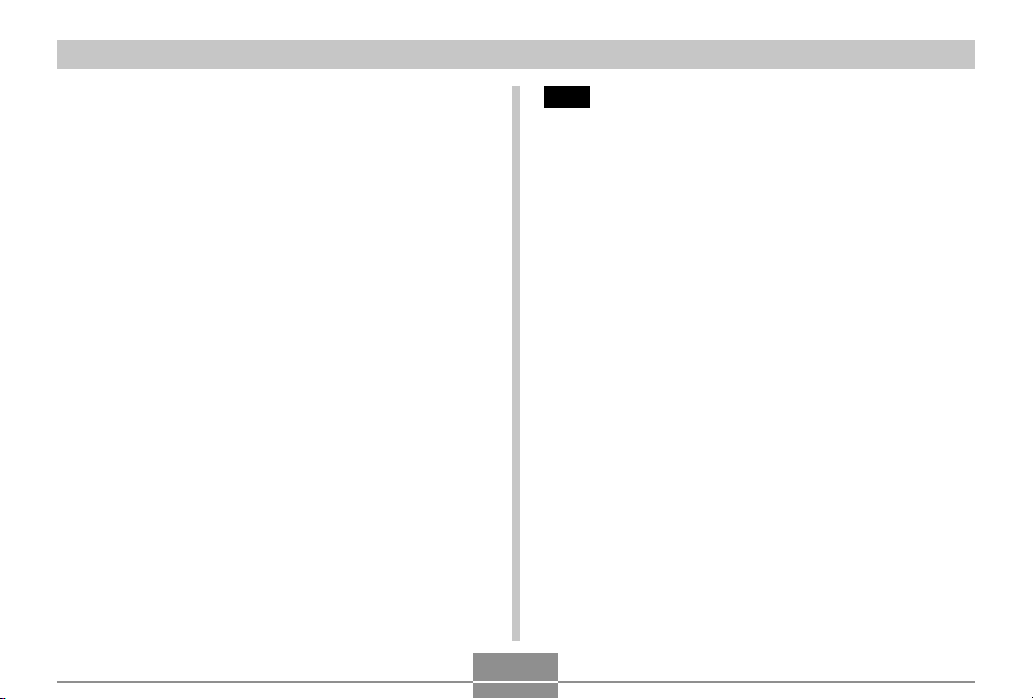
INLEIDING
Directe filminstellingen
(MOVIE BEST SHOT functie) .................................. 123
Het afzonderlijk tonen van MOVIE BEST SHOT
voorbeeldscenes 124
Creëren van uw eigen MOVIE BEST SHOT
instellingen 125
Opnemen van een korte film 126
Opnemen van een voorafgaande film 129
Opnemen met de opnamelamp (REC) .................... 130
Opnemen van audio ................................................. 131
Toevoegen van geluid aan een snapshot 131
Opnemen van spraak 133
Gebruiken van het histogram ................................... 134
Camera instellingen van de
REC (opname) functie ............................................. 137
Toewijzen van functies aan de [왗] en [왘] toetsen 137
In- en uitschakelen van het in-beeld raster 138
In- en uitschakelen van beeldcontrole 139
Gebruik van icoonhulp 139
Specificeren van de default instellingen bij
inschakelen van de spanning 140
Specificeren van de ISO gevoeligheid 142
Selecteren van de meetfunctie 143
Gebruiken van de filterfunctie 145
Speciferen van de contourscherpte 145
Specificeren van kleurverzadiging 146
Specificeren van het contrast 146
Foto’s met datumafstempeling 147
Terugstellen (reset) van de camera 148
Gebruiken van het snelkoppelmenu (EX Menu) ..... 149
150 WEERGAVE
Elementaire weergavebediening ............................. 150
Weergave van een audio snapshot 151
Inzoomen op het weergegeven beeld ..................... 152
Afmetingen van een beeld heraanpassen ............... 153
Trimmen van een beeld ........................................... 154
Keystone correctie ................................................... 156
Het gebruiken van kleurherstelling om de
kleuren van een oude foto te corrigeren.................. 157
Bijstellen van de witbalans van een
opgenomen beeld .................................................... 159
Instellen van de helderheid van het beeld ............... 161
Weergeven en bewerken van een film .................... 162
Weergeven van een film 162
Weergave van een film met de anti-trilfunctie 164
Montage van een film 165
Vastleggen van een stilbeeld van een film
(MOTION PRINT) 168
Tonen van een 9-beelden scherm ........................... 170
Tonen van het kalenderscherm................................ 171
Spelen van een Slideshow (diashow) ..................... 172
Gebruik van de fotostandaardfunctie 174
Roteren van het displaybeeld .................................. 175
Toevoegen van audio aan een snapshot ................. 177
Heropnemen van het geluid 178
5
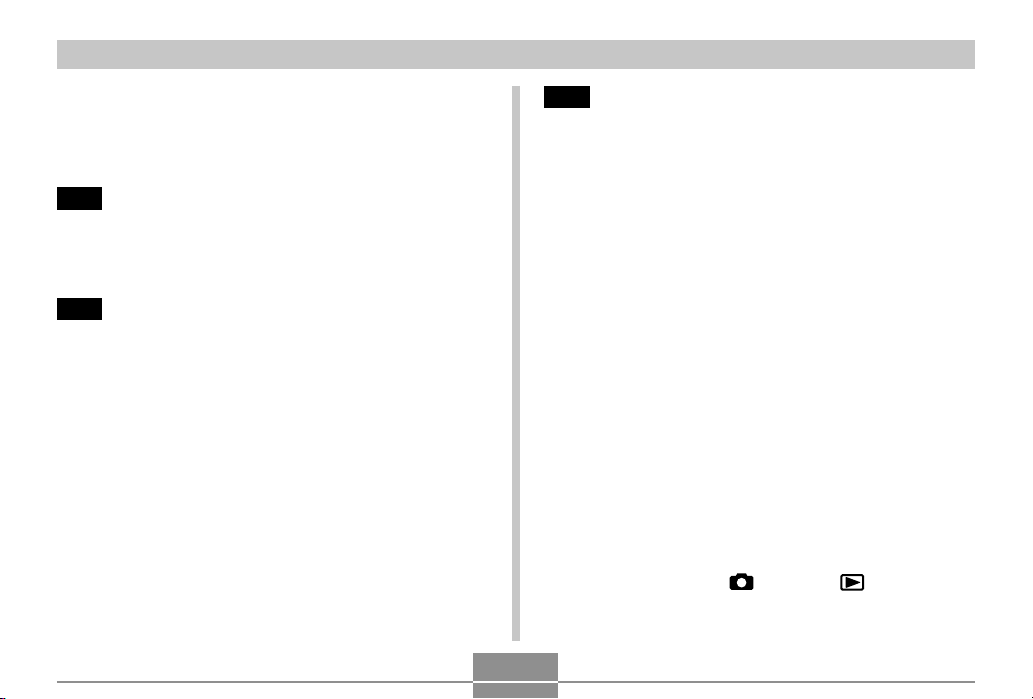
INLEIDING
Weergeven van een spraakopnamebestand ........... 179
Tonen van camerabeelden op een televisiescherm 180
Selecteren van het
video-uitgangssysteem 181
183 WISSEN VAN BESTANDEN
Wissen van een enkel bestand ................................ 183
Wissen van alle bestanden ...................................... 184
185 BEHEER VAN BESTANDEN
Mappen..................................................................... 185
Geheugenmappen en -bestanden 185
Beschermen van bestanden .................................... 186
Beveiligen van een enkel bestand 186
Beveiligen van alle bestanden 187
Gebruik van de FAVORITE folder ............................ 187
Kopiëren van een bestand naar de FAVORITE map 187
Tonen van een bestand in de FAVORITE map 189
Wissen van een bestand uit de FAVORITE map 190
Wissen van alle bestanden uit de FAVORITE map 190
191 ANDERE INSTELLINGEN
Configureren van de geluidsinstellingen ................. 191
Configureren van de geluidsinstellingen 191
Instellen van het geluidsniveau van de
bevestigingstoon 191
Instellen van het geluidsniveau voor de
weergave van films en audio snapshots 192
Specificeren van een beeld voor het
beginscherm ............................................................. 192
Specificeren van de bestandsnaam serienummer
generatiemethode .................................................... 193
Instellen van de klok ................................................ 194
Selecteren van uw thuistijdzone 194
Instellen van de huidige tijd en datum 195
Veranderen van de datumopmaak 195
Gebruiken van wereldtijd ......................................... 196
Tonen van het wereldtijdscherm 196
Configureren van wereldtijdinstellingen 196
Bewerken de datum en de tijd van een beeld ......... 197
Veranderen van de displaytaal ................................ 198
Veranderen van de helderheid van het
beeldscherm ............................................................. 199
Veranderen van het protocol van de USB poort...... 200
Configureren van de [ ] (REC) en [ ] (PLAY)
toets en spanning aan/uit functies ........................... 201
Formatteren van het ingebouwde geheugen........... 202
6
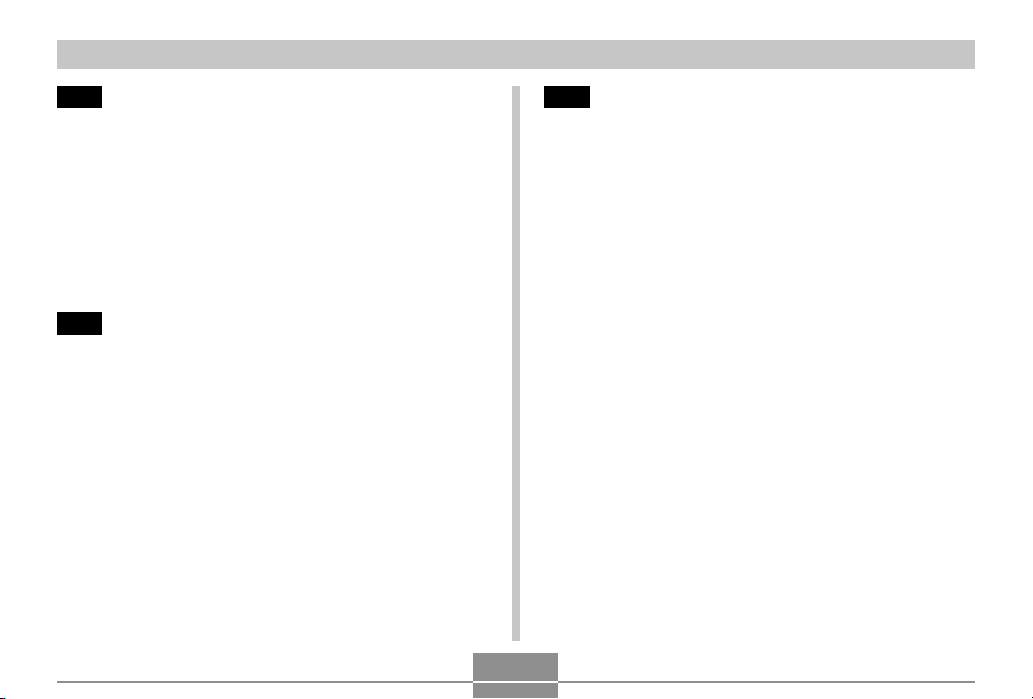
INLEIDING
203 GEBRUIKEN VAN EEN GEHEUGENKAART
Gebruiken van een geheugenkaart ......................... 204
Insteken van een geheugenkaart in de camera 204
Vervangen van de geheugenkaart 205
Formatteren van een geheugenkaart 206
Kopiëren van bestanden .......................................... 207
Kopiëren van alle bestanden in het
ingebouwde geheugen naar een geheugenkaart 208
Kopiëren van een specifiek bestand van een
geheugenkaart naar het ingebouwde geheugen 209
210 AFDRUKKEN VAN BEELDEN
DPOF ......................................................................... 211
Configureren van de afdrukinstellingen voor
een enkel beeld 212
Configureren van de afdrukinstellingen voor
alle beelden 213
Gebruiken van PictBridge en
USB DIRECT-PRINT................................................ 214
Datumafdruk 218
PRINT Image Matching III ........................................... 219
Exif Print ................................................................... 219
220 BEKIJKEN VAN BEELDEN MET EEN
COMPUTER
Gebruik van de camera met een
Windows computer ................................................... 220
Gebruik van de camera met een
Macintosh computer ................................................. 228
Gebruiken van een geheugenkaart om beelden
over te schrijven naar een computer ....................... 233
Geheugendata ......................................................... 234
DCF protocol 234
Geheugenmapstructuur 235
Door de camera ondersteunde beeldbestanden 236
7
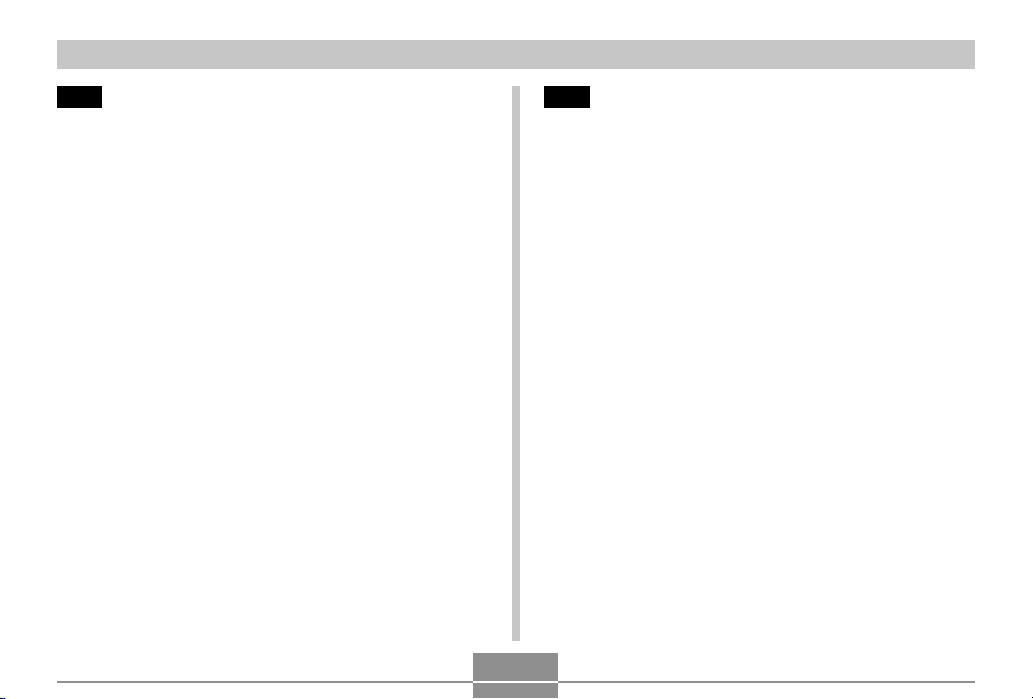
INLEIDING
238 GEBRUIKEN VAN DE CAMERA MET EEN
COMPUTER
Gebruik van de camera met een
Windows computer ................................................... 238
Selecteren van het benodigde software 238
Systeemvereisten voor uw computer 240
Beheren van beelden op een PC 242
Retoucheren, oriënteren en afdrukken van foto’s 245
Weergeven van een film 247
Monteren van films 250
Bekijken van gebruikersdocumentatie
(PDF bestanden) 252
Gebruikersregistratie 252
Verlaten van de menu applicatie 252
Gebruik van de camera met een
Macintosh computer ................................................. 253
Selecteren van het benodigde software 253
Systeemvereisten voor uw computer 254
Beheren van beelden op een Macintosh 255
Weergave van een film op uw Macintosh 256
Bekijken van gebruikersdocumentatie
(PDF bestanden) 258
Registreren als cameragebruiker 258
259 APPENDIX
Menureferentie ......................................................... 259
Indicator referentie ................................................... 262
Gids voor het oplossen van moeilijkheden .............. 265
Mocht u problemen ondervinden bij het
installeren van de USB driver… 270
Tonen van boodschappen 271
Technische gegevens .............................................. 273
8

INLEIDING
BELANGRIJK!
• The inhoud van deze gebruiksaanwijzing is onder
voorbehoud en kan zonder voorafgaande
mededeling worden veranderd.
• CASIO COMPUTER CO., LTD. aanvaardt geen
verantwoordelijkheid voor schade of verlies
voortvloeiend uit het gebruik van deze
gebruiksaanwijzing.
• CASIO COMPUTER CO., LTD. aanvaardt geen
verantwoordelijkheid voor verlies of eisen tot
schadevergoeding door derden die voortvloeien uit
het gebruik van of defecten aan de EX-Z850.
• CASIO COMPUTER CO., LTD. zal niet aansprakelijk
gesteld worden voor schade of verlies door u of door
derden door het gebruik van Photo Loader en/of
Photohands.
• CASIO COMPUTER CO., LTD. aanvaardt geen
verantwoordelijkheid voor schade of verlies door het
wissen van data als gevolg van een defect,
reparaties of het vervangen van de accu. Zorg er
altijd voor een reservekopie te maken van
belangrijke data op andere media om u in te dekken
tegen verlies.
• Merk op dat de voorbeeldschermen en
productafbeeldingen in deze gebruiksaanwijzing
ietwat kunnen afwijken van de schermen en
configuratie van de camera in werkelijkheid.
• Het SD logo is een geregistreerd handelsmerk.
• Windows, Internet Explorer, Windows Media en
DirectX zijn geregistreerde handelsmerken van
Microsoft Corporation.
• Macintosh en QuickTime zijn handelsmerken van
Apple Computer, Inc.
• MultiMediaCard is een handelsmerk van Infineon
Technologies AG van Duitsland en onder licentie bij
MultiMediaCard Association (MMCA).
• Adobe en Reader zijn ofwel geregistreerde
handelsmerken of handelsmerken van Adobe
Systems Incorporated in the US en/of andere landen.
• Ulead is een handelsmerk van Ulead Systems,Inc.
• Namen van andere fabrikanten, producten en
diensten die gebruikt worden in deze
gebruiksaanwijzing kunnen ook handelsmerken of
dienst merken zijn van anderen.
• Photo Loader en Photohands zijn eigendom van
CASIO COMPUTER CO., LTD. Met uitzondering van
het bovengenoemde, vallen alle auteursrechten en
andere gerelateerde rechten van deze applicaties
aan CASIO COMPUTER CO., LTD.
9
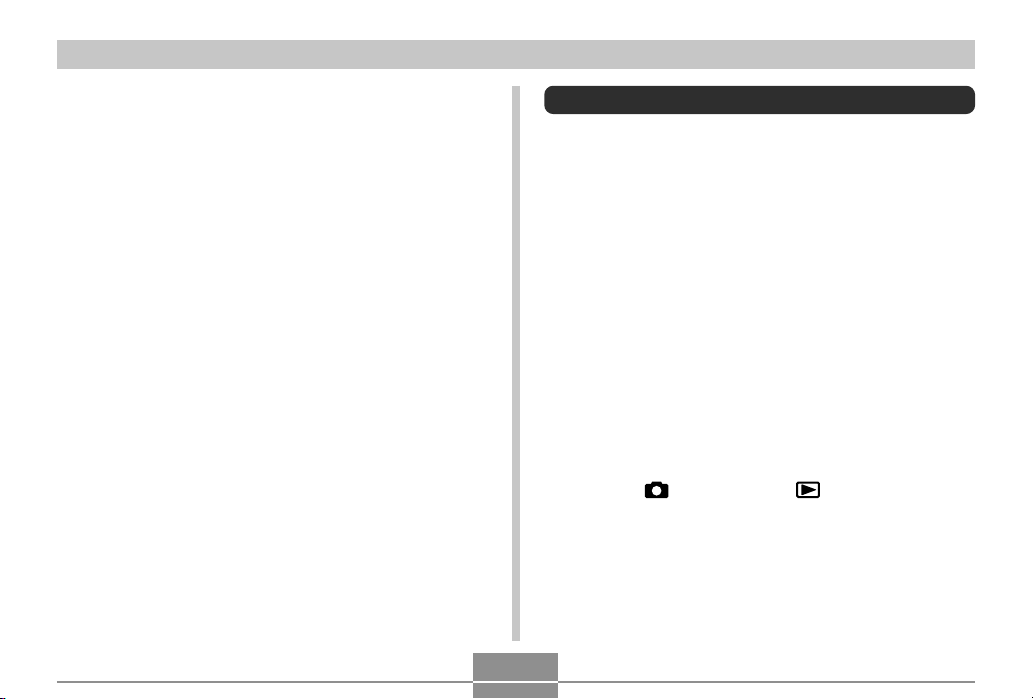
INLEIDING
■ LCD paneel
Het LCD paneel is een product van de nieuwste LCD
fabrikagetechnologie die een beeldpundeffecttiviteit van
99,99% behaalt. Dat betekent dat minder dat 0,01% van
het totaal aan beeldpunten defect is (d.w.z. ze gaan niet
branden of ze blijven juist altijd branden.
■ Door auteursrechten opgelegde beperkingen
Behalve met als doeleinde uw eigen persoonlijke genoegen
is het kopiëren van snapshotbestanden, filmbestanden en
audiobestanden zonder toestemming in overtreding met
auteursrechten en internationale verdragen. Het tegen
vergoeding of gratis distribueren van dergelijke bestanden
aan derden via het internet zonder toestemming van de
eigenaar van de auteursrechten is in overtreding met de
wetgeving ten aanzien van auteursrechten en
internationale verdragen.
Kenmerken
• 8,1 miljoen effectieve beeldpunten
De CCD voorziet in 8,32 miljoen beeldpunten voor
beelden met een uitstekende resolutie en detail.
• 2,5-inch TFT LCD kleurenscherm
• 8,0 MB ingebouwd geheugen
Beelden kunnen opgenomen worden zonder gebruik van
een geheugenkaart.
• Meegeleverd met een USB slede
De meegeleverd USB slede kan gebruikt worden voor het
opladen van de accu van de camera (pagina 37) en om
beelden via een televisietoestel te bekijken (pagina 180)
en voor het oversturen van beelden naar een computer
(pagina 238). Met de fotostandaardfunctie kunt u beelden
bekijken terwijl de camera op staat te laden op de slede
(pagina 174).
• Opnamefunctie (REC) of weergavefunctie (PLAY)
inschakelen (pagina 45)
Druk op de [ ] (REC) of op de [ ] (PLAY) om de
camera in te schakelen en de gewenste functie in te
schakelen.
• AF hulpverlichting (pagina 59)
Verbetert de nauwkeurigheid van de autofocus bij het
maken van foto’s als er weinig licht is.
10
B
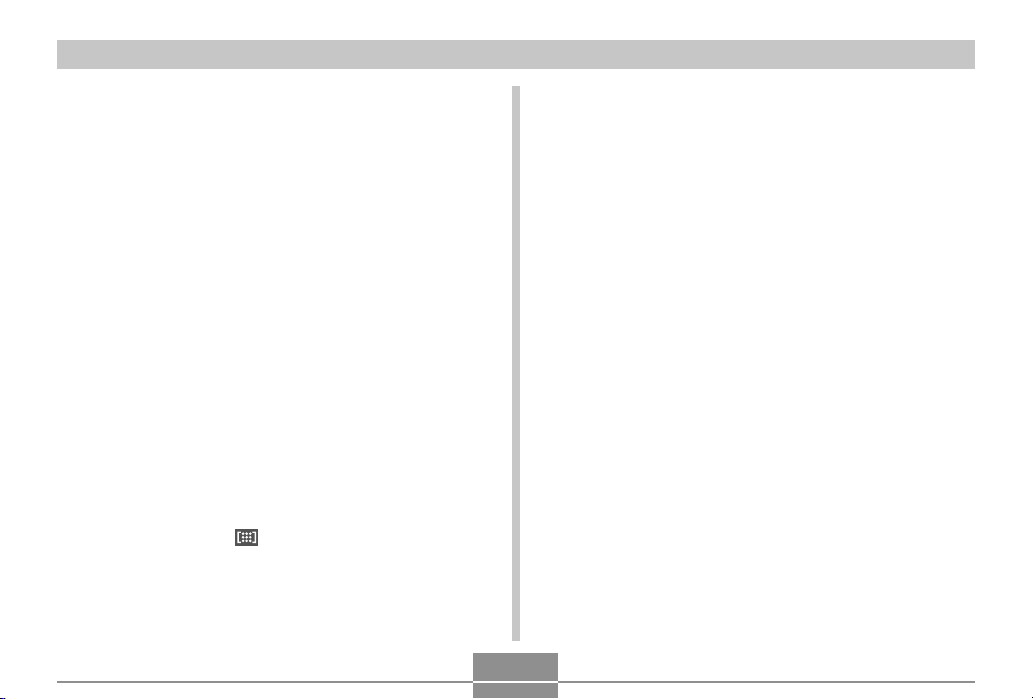
INLEIDING
• 24X naadloze zoom (pagina 63)
3X optische zoom, 8X digitale zoom
• Flitshulp (pagina 71)
Dit attribuut compenseert wanneer de flitsintensiteit niet
sterk genoeg is zodat beelden beter belicht worden.
• Drievoudige zelfontspanner (pagina 73)
De zelfontspanner kan ingesteld worden om drie maal
automatisch te werken.
• Automatische macrofunctie (pagina’s 81, 83)
De automatische macrofunctie schakelt over naar de
macrofunctie wanneer de afstand tussen de camera en
het onderwerp korter is dan het automatische
scherpstelbereik.
• Snelsluiter (pagina 81)
Wanneer u de sluitertoets in zijn geheel indrukt zonder te
pauzeren zal de camera onmiddellijk het beeld opnemen
zonder te wachten totdat het automatische scherpstellen
(Auto Focus) uitgevoerd is. Dit maakt het mogelijk voor u
die speciale momenten op te nemen zonder dat u hoeft te
wachten voor automatische scherpstellen (Auto Focus).
• Selectie van het autofocusgebied (pagina 82)
Wanneer de instelling “ Multi” (multi-patroon) wordt
ingesteld voor het autofocus kader, neemt de camera
negen metingen op verschillende punten en selecteert
automatisch de beste.
• Drie belichtingsfuncties (pagina 92)
Er zijn drie belichtingsfuncties die de lensopening en de
sluitersnelheid bepalen: lensopeningsprioriteit AE (A
functie), sluitersnelheidprioriteit AE (S functie) en
handmatige belichting (M functie).
• Vijf doorlopende sluiterfuncties (pagina 97)
Naast de sluiterfunctie met normale snelheid kunt u ook
de doorlopende sluiterfunctie met hoge snelheid, de
doorlopende sluiterfunctie met flits, de doorlopende
sluiterfunctie met zoom of de meervoudige doorlopende
sluiterfunctie selecteren.
• Beste shot (BEST SHOT) (pagina 103)
Selecteer gewoonweg van de collectie ingebouwde
voorbeeldscenes er één en de camera zal de instellingen
maken voor de scene die u selecteerde. Dit is de handige
manier om instellingen snel en gemakkelijk te maken voor
mooie foto’s. Nieuwe BEST SHOT voorbeelddecors
omvatten o.a. instellingen voor hoge gevoeligheid en de
anti-trilfunctie.
• Business Shot (pagina 111)
De Business Shot instelling corrigeert automatisch
rechthoekige vormen zoals de beelden van naamkaartjes,
documenten, een witbord of soortgelijke voorwerpen
wanneer deze vanuit een hoek worden opgenomen.
11
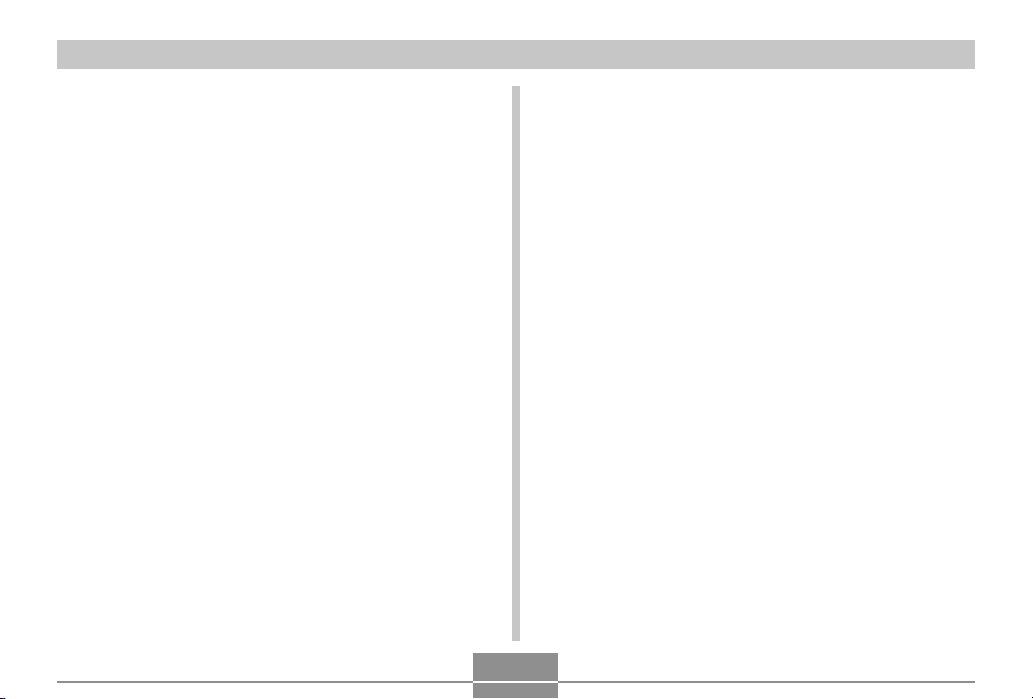
INLEIDING
• Herstellen van een oude foto (pagina 113)
U kunt de procedure in dit hoofdstuk gebruiken om een
oude, verbleekte foto te herstellen met de kleuren die
worden verstrekt door de moderne digitale
cameratechnologie.
• ID fotofunctie (pagina 116)
Na opname van een portret kunt u een pagina afdrukken
met een aantal verschillende versies met standaard
afmetingen voor foto voor identiteitsbewijzen (ID).
• Filmopname met geluid (pagina 118)
VGA grootte, met 30 beelden/seconde in MPEG-4 formaat
• Een keuze van filmopnamefunctie (pagina 118)
Naast een filmfunctie (Movie) voor normale filmopname
kunt u ook de MOVIE BEST SHOT functie gebruiken om
één van de ingebouwde voorbeeldfilmscenes te
selecteren voor het instellen van de scene die u
selecteerde. MOVIE BEST SHOT scenes omvatten
“Short Movie” (korte film - voor het opnemen van korte
filmpjes) en “Past Movie” (voorafgaande film - waarvan de
opname reeds vijf seconden begonnen is voordat u op de
sluitertoets heeft gedrukt).
• Audio Snapshot functie (pagina 131)
Gebruik deze functie om snapshots op te nemen die
audio bevatten.
• Spraakopname (pagina 133)
Snel en gemakkelijk opnemen van spraakdata.
• Real-time RGB histogram (pagina 134)
Een in-beeld histogram laat u de belichting bijstellen
terwijl u bekijkt hoe dit de algehele beeldhelderheid
beïnvloedt, hetgeen het maken van shots bij moeilijke
belichtingsomstandigheden nu makkelijker maakt dan ooit
te voren.
• EX menu (pagina 149)
Het EX menu geeft toegang tot vier vaak gebruikte
instellingen.
• Keystone correctie (pagina 156)
Met een eenvoudige bedieningshandeling kunt u
keystone correctie aanbrengen, hetgeen nodig is
wanneer u het beeld van een (school) bord of een poster
vanuit een hoek opneemt.
• Kleurcorrectie (pagina 157)
Neem gewoonweg het beeld van een oude foto op om de
kleuren ervan te herstellen.
• Ingebouwde beeldbewerkingsfuncties
U kunt de witbalans (pagina 159) en helderheid (pagina
161) van beelden na opname met eenvoudige
bewerkingen veranderen.
• Bewegende afdrukfunctie (MOTION PRINT)
(pagina 168)
Neem beelden van een film op en creëer stilbeelden die
geschikt zijn om te worden afgedrukt.
12
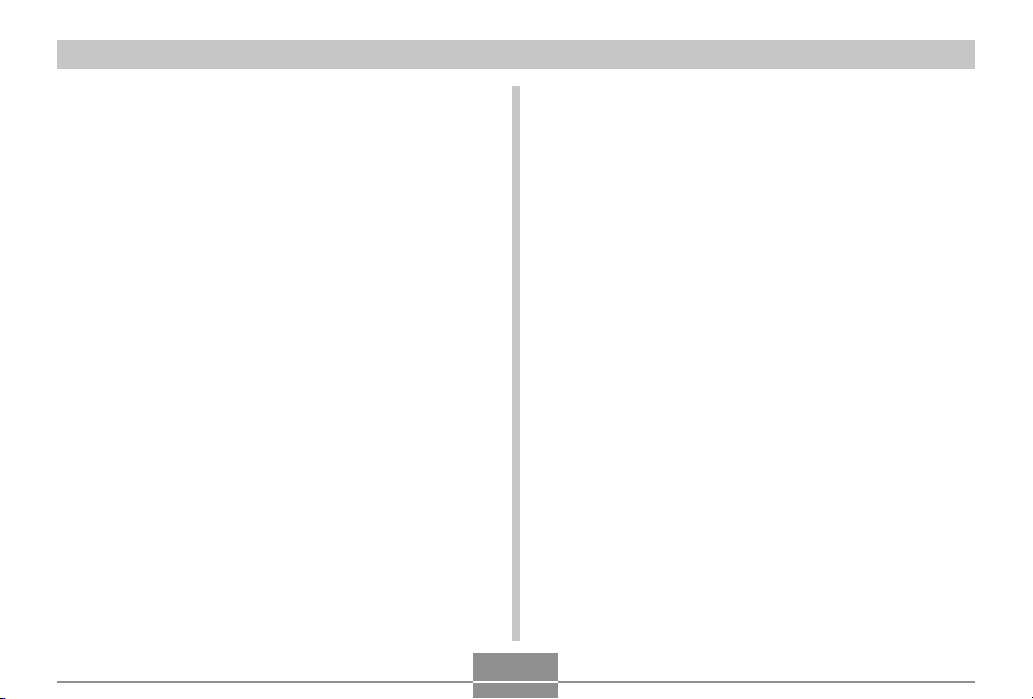
INLEIDING
• Kalenderscherm (pagina 171)
Een simpele bedieningshandeling geeft een kalender met
een volledige maand weer op het beeldscherm van de
camera. Elk dag van de volledige maandkalender toont
een thumbnail van het eerste bestand dat op die datum
was opgenomen hetgeen het zoeken naar een bepaald
bestand gemakkelijker en sneller.
• Wereldtijd (pagina 196)
Door een eenvoudige bediening wordt de huidige tijd
ingesteld voor de huidige plaats. U kunt uit 162 steden in
32 tijdzones kiezen.
• Ondersteuning voor SD geheugenkaarten en MMC
(MultiMediaCard = multimedia kaart) voor
geheugenuitbreiding (pagina 203)
• Digital Print Order Format (DPOF) (pagina 211)
Beelden kunnen gemakkelijk afgedrukt worden in de
gewenste volgorde door gebruik te maken van een
DPOF-compatibele printer. DPOF kan ook gebruikt
worden voor het specificeren van beelden en
hoeveelheden door professionele
afdrukdienstverleningen.
• PictBridge en USB DIRECT-PRINT ondersteuning
(pagina 214)
Sluit direct aan op een printer die compatibel is met
PictBridge of USB DIRECT-PRINT en u kunt beelden
afdrukken zonder dit via de computer te doen.
• PRINT Image Matching III Compatibel (pagina 219)
Beelden omvatten PRINT Image Matching III data (functie
instelling en andere camera instelinformatie). Een printer
die PRINT Image Matching III ondersteunt, leest deze
data en stemt het afgedrukte beeld daarop af zodat de
beelden er uit komen zoals u bedoeld had toen u ze
opnam.
• DCF data opslag (pagina 234)
Het DCF (Design rule for Camera File system) data
opslagprotocol voorziet in beeld compatibiliteit tussen
camera en printers.
• Bijgesloten met Photo Loader en Photohands
(pagina’s 242, 245, 255)
Uw camera wordt geleverd met Photo Loader, de
populaire applicatie die automatisch beelden laadt van uw
camera naar uw PC. Ook is Photohands bijgesloten, een
applicatie die het retoucheren van beelden versnelt en
vergemakkelijkt.
13
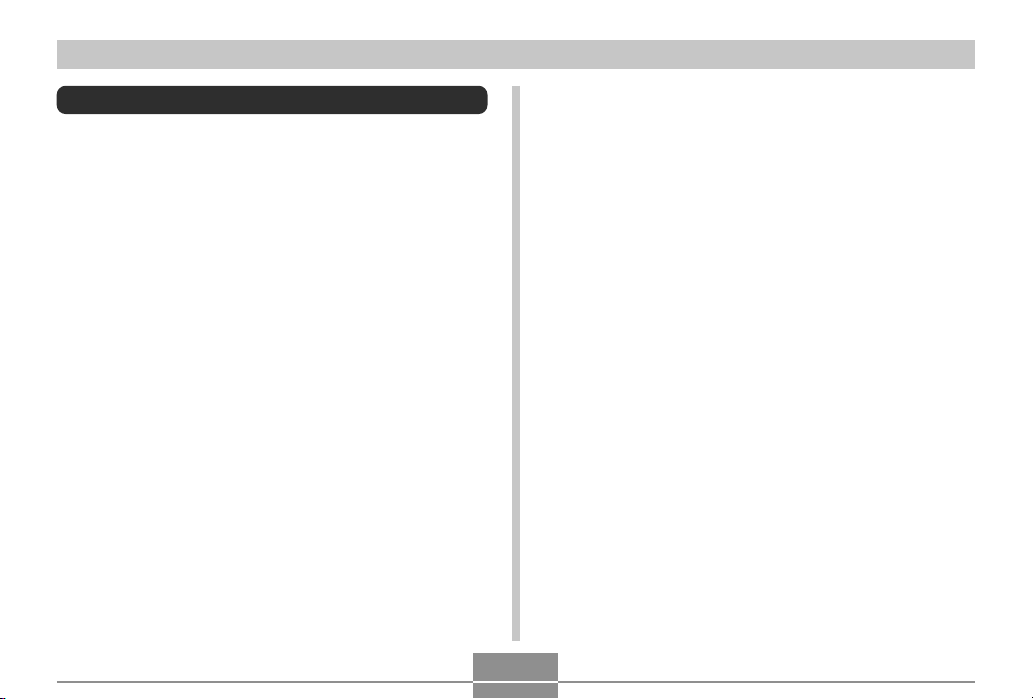
INLEIDING
Voorzorgsmaatregelen
■ Algemene voorzorgsmaatregelen
Let erop altijd de volgende belangrijke voorzorgsmaatregelen
na te leven wanneer u de EX-Z850 gebruikt.
Alle verwijzingen in deze gebruiksaanwijzing naar “camera”
verwijzen naar de CASIO EX-Z850 digitale camera.
• Probeer nooit beelden op te nemen of het ingebouwde
display te gebruiken terwijl u een motorvoertuig aan het
besturen bent of terwijl u aan het lopen bent. Dit creëert
namelijk het gevaar op een ernstig ongeluk.
• Probeer nooit de behuizing van de camera te openen of
zelf reparaties uit te voeren. Als de interne
hoogspanningscomponenten ontbloot worden, creëert dit
gevaar op elektrische schok. Laat onderhoud en
reparatiewerkzaamheden altijd over aan door een CASIO
erkende onderhoudswerkplaats.
• Houd de kleine onderdelen en accesoires van deze
camera buiten het bereik van kleine kinderen. Mocht een
klein onderdeel per ongeluk ingeslikt worden, neem dan
onmiddellijk contact op met uw arts.
• Richt de flitser nooit op een persoon die een
motorvoertuig aan het besturen is. Dit kan hinderlijk zijn
en het gevaar op een ongeluk met zich meebrengen.
• Gebruik de flitser nooit als het te dicht bij de ogen van het
onderwerp is. Intens licht kan schade toebrengen aan het
gezichtsvermogen als de flitser op te korte afstand wordt
gebruikt, in het bijzonder geldt dit voor kinderen. Bij
gebruik van de flitser dient de camera minstens één
meter van de ogen van het onderwerp gehouden te
worden.
• Houd de camera uit de buurt van water en andere
vloeistoffen en laat hem nooit nat worden. Vocht brengt
het gevaar op elektrische schok en brand met zich mee.
Gebruik de camera nooit buiten in de regen of sneeuw, bij
de kust of op het strand, in de badkamer, enz.
• Mocht een vreemd voorwerp of water de camera
binnendringen, schakel deze dan onmiddellijk uit.
Verwijder daarna de accu uit de camera en/of het
netsnoer van de netadapter uit het stopcontact en neem
contact op met uw dealer of de dichtstbijzijnde erkende
CASIO onderhoudswerkplaats. Als het gebruik van de
camera onder deze omstandigheden wordt voortgezet,
brengt dit het gevaar op elektrische schok en brand met
zich mee.
14
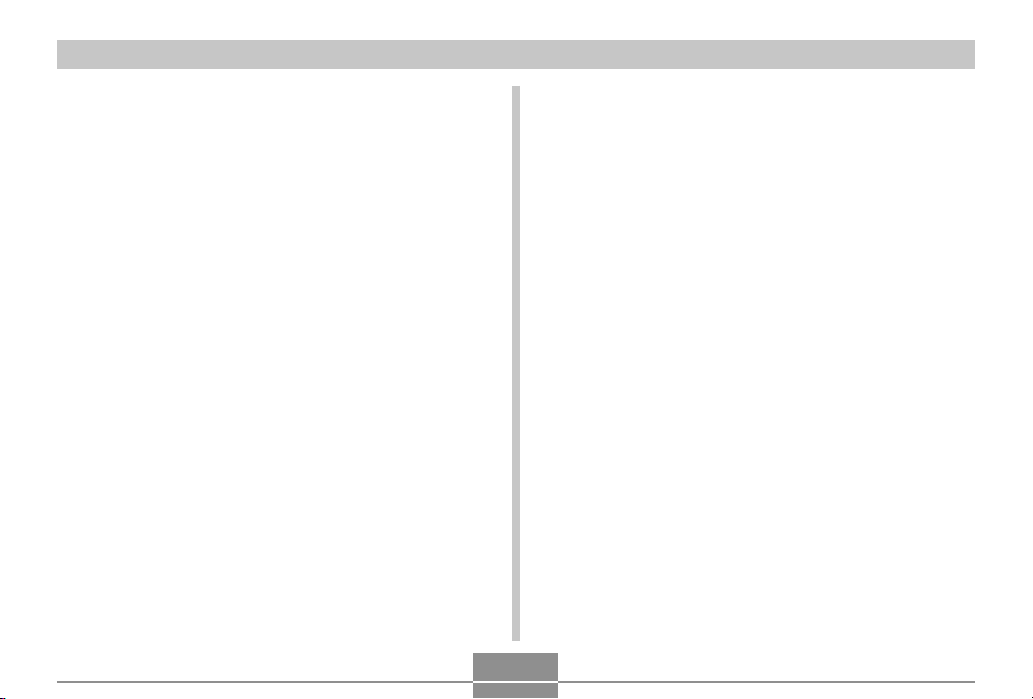
INLEIDING
• Mocht u ooit rook of een vreemde geur bespeuren bij de
camera, schakel de camera dan onmiddellijk uit. Er
daarbij op lettend dat u uw vingers niet brandt, verwijder
daarna de accu uit de camera en/of het netsnoer van de
netadapter uit het stopcontact en neem contact op met
uw dealer of de dichtstbijzijnde erkende CASIO
onderhoudswerkplaats. Als het gebruik van de camera
onder deze omstandigheden wordt voortgezet, brengt dit
het gevaar op elektrische schok en brand met zich mee.
Overtuig u er eerst van dat er geen rook meer uit de
camera komt en neem de camera dan ter reparatie mee
naar de dichtstbijzijnde CASIO erkende
onderhoudswerkplaats. Probeer onderhoud en reparaties
nooit zelf uit te voeren.
• Gebruik de netadapter nooit om andere apparatuur dan
deze camera van spanning te voorzien. Gebruik ook nooit
een andere netadapter dan de meegeleverde om deze
camera van spanning te voorzien.
• Bedek de netadapter nooit met een plaid, een deken of
een andere afdekking terwijl hij gebruikt wordt en gebruik
de adapter ook niet bij een kachel.
• Trek de stekker van het netadaptersnoer minstens eens
per jaar uit het stopcontact en reinig het gedeelte bij de
stekers van de stekker. Stof kan zich ophopen rond de
stekers en gevaar op brand met zich meebrengen.
• Mocht de behuizing van de camera ooit breken doordat
de camera gevallen is of op andere manier blootgesteld is
aan een ruwe behandeling, schakel dan onmiddellijk de
spanning uit. Verwijder daarna de accu van de camera
en/of haal de stekker van het netadaptersnoer uit het
stopcontact en neem contact op met de dichtstbijzijnde
CASIO erkende onderhoudswerkplaats.
• Gebruik de camera nooit in een vliegtuig of een andere
plaats waar het gebruik ervan verboden is. Dit kan
namelijk het gevaar op een ongeluk met zich
meebrengen.
• Materiële schade en defecten van deze camera kunnen
er toe leiden dat de in het geheugen opgeslagen data
gewist wordt. Maak altijd reservekopieën van data door
ze over te sturen naar het geheugen van een PC.
• Open nooit het accudeksel, verbreek nooit de aansluiting
van de netadapter met de camera en trek deze nooit uit
het stopcontact terwijl een beeld wordt opgenomen. Niet
alleen maakt dit het onmogelijk de huidige beelden op te
nemen, het kan ook de andere beelddata beschadigen
die reeds opgeslagen waren in het bestandgeheugen van
de camera.
15
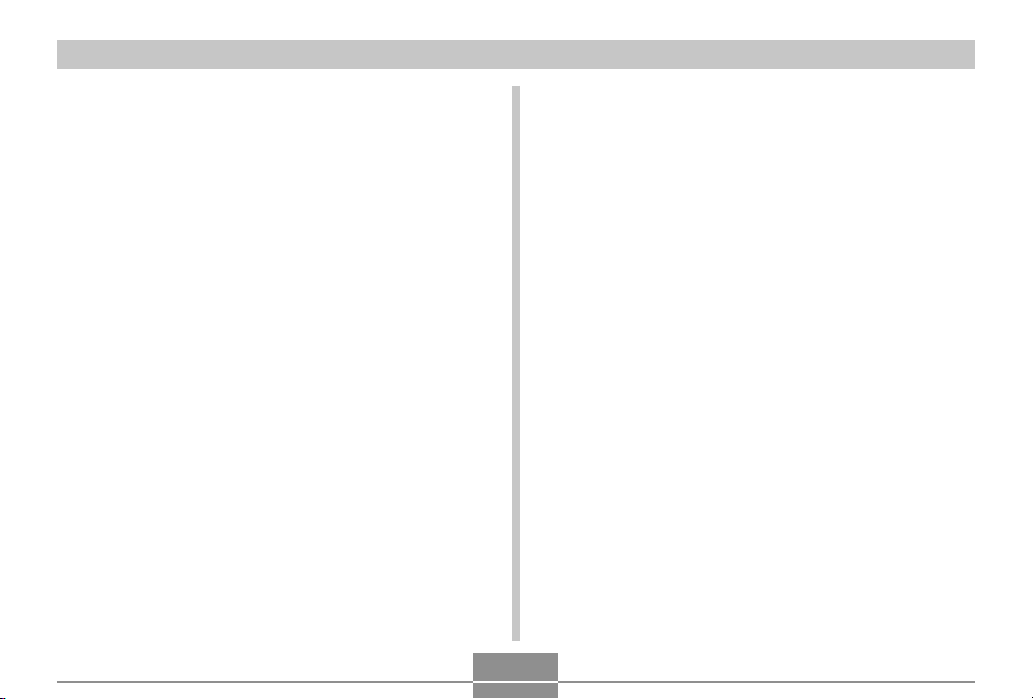
INLEIDING
■ Test voor het gebruik dat de camera goed
werkt!
Voordat u de camera gebruikt voor het maken van
belangrijke opnemen dient u eerst een aantal testbeelden
op te nemen om u zich er eerst van te overtuigen dat de
resultaten naar wens zijn en de camera juist
geconfigureerd is en u hem op de juiste wijze bediend.
■ Voorzorgsmaatregelen bij data foutlezingen
• Uw digitale camera is vervaardigd met digitale precisieonderdelen. Bij elk van de volgende omstandigheden
bestaat het gevaar op de beschadiging van data in het
bestandgeheugen.
— Het verwijderen van de accu of de geheugenkaart of
het plaatsen van de camera op de USB slede terwijl
de camera zojuist bezig is met het opnemen van een
beeld of toegang heeft tot het geheugen
— Het verwijderen van de accu, het verwijderen van de
geheugenkaart of het plaatsen van de camera in de
USB slede terwijl de groene bedrijfsindicator nog aan
het knipperen is nadat u de camera uitgeschakeld
heeft
— Het verbreken van de aansluiting van de USB kabel of
het verwijderen van de camera uit de USB slede of het
loskoppelen van de netadapter van de USB slede
terwijl het versturen van data plaatsvindt
— Lage batterijspanning
— Andere abnormale omstandigheden
Elk van de bovengenoemde omstandigheden kan er toe
leiden dat een foutlezing op het scherm verschijnt (pagina
271). Volg de aanwijzingen in de melding om de oorzaak
van de foutlezing te elimineren.
16
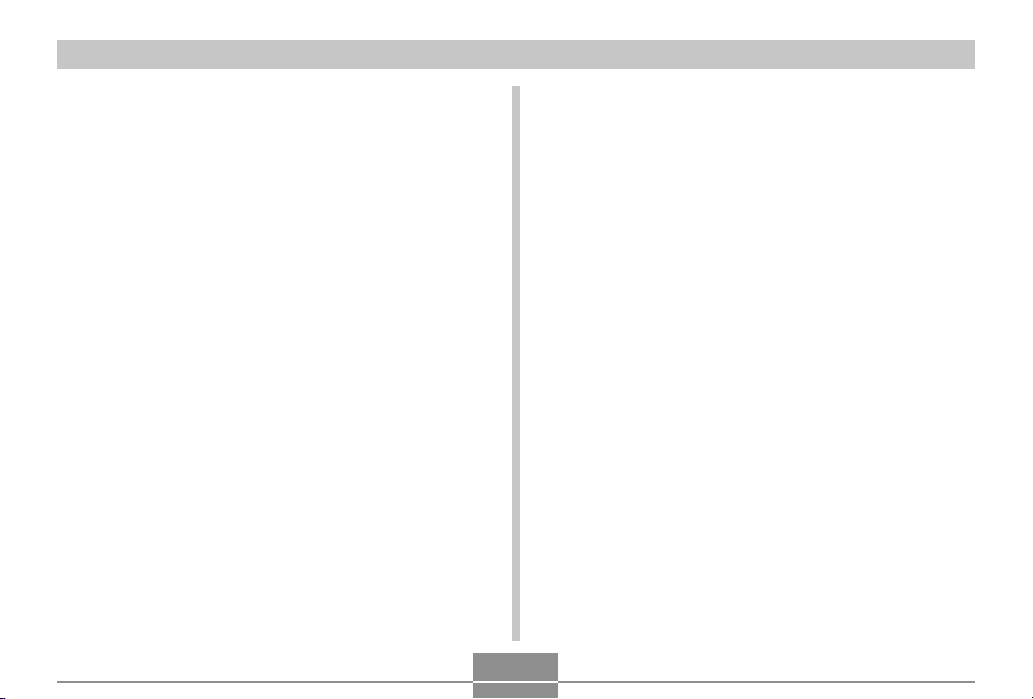
INLEIDING
■ Voorwaarden voor juiste werking
• Deze camera is ontworpen voor gebruik bij temperaturen
tussen 0°C en 40°C.
• Gebruik de camera niet en berg hem niet op de volgende
plaatsen op.
— Op plaatsen die blootstaan aan het directe zonlicht.
— Op plaatsen die blootstaan aan hoge vochtigheid of
veel stof.
— In de omgeving van airconditionings, kachels of
andere plaatsen die blootstaan aan extreme
temperaturen.
— Binnenin een gesloten voertuig, in het bijzonder
wanneer deze in de zon geparkeerd staat.
— Op plaatsen die blootstaan aan sterke trillingen.
■ Condens
• Wanneer u de camera binnen brengt op een koude dag of
op een andere manier blootstelt aan plotselinge
veranderingen in temperatuur, bestaat de mogelijkheid
dat condens zich kan gaan vormen op de buitenkant of op
de inwendige componenten. Condens kan defectieve
werking veroorzaken zodat u moet vermijden dat de
camera blootstaat aan omstandigheden die condens
kunnen veroorzaken.
• Om te voorkomen dat condens überhaupt gevormd wordt,
dient u de camera in een plastic tas te plaatsen voordat u
hem naar een plaats brengt die veel warmer of kouder is
dan de huidige plaats. Laat de camera in de plastic tas
totdat de lucht in de tas de kans heeft gekregen om
dezelfde temperatuur als die van de nieuwe plaats heeft
bereikt. Mocht condens zich toch gevormd hebben,
verwijder dan de accu van de camera en laat het
accudeksel voor enkele uren open.
17
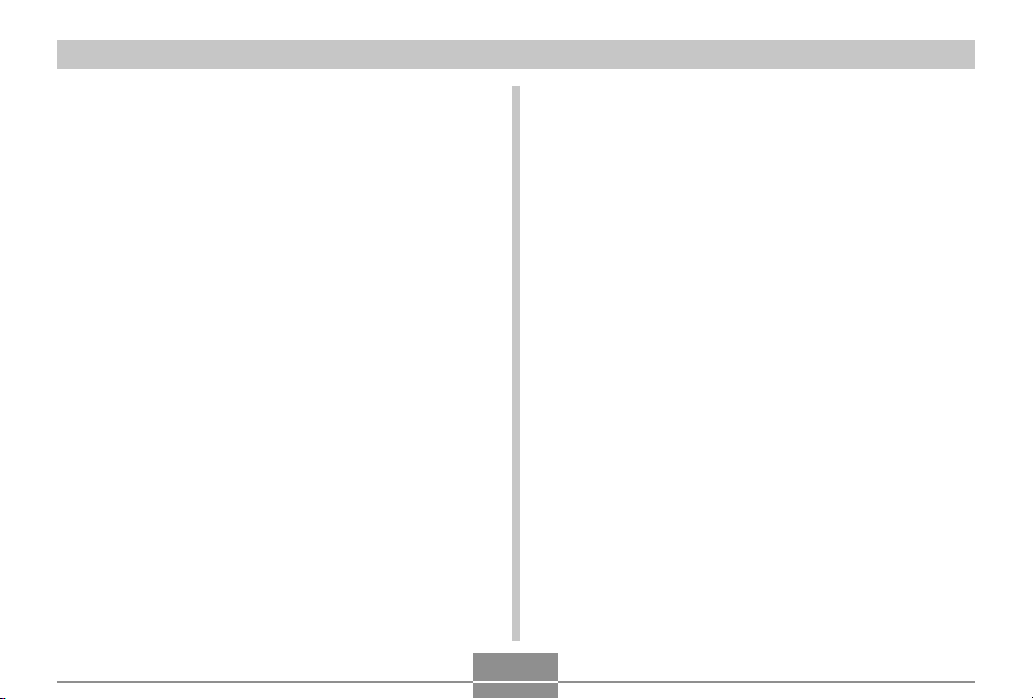
INLEIDING
■ Stroomvoorziening
• Gebruik enkel de speciale oplaadbare lithium-ion accu
NP-40 om deze camera van stroom te voorzien. Het
gebruik van een ander type accu wordt niet ondersteund.
• Deze camera heeft geen gescheiden batterij voor de klok.
De instellingen voor de datum en de tijd worden
teruggesteld telkens wanneer via de accu en/of de USB
slede voor ongeveer 24 uur geen spanning wordt
toegevoerd aan de camera. Zorg er voor deze
instellingen opnieuw te configureren als de stroom wordt
onderbroken (pagina 194).
■ Lens
• Oefen nooit te veel kracht uit bij het reinigen van het
oppervlak van de lens. Word dit toch gedaan, dan kan de
lens bekrast raken en defecten worden veroorzaakt.
• U kunt mogelijk af en toe vervorming waarnemen in
bepaalde soorten beelden waarbij er een kleine buiging
optreedt bij lijnen die recht zouden moeten zijn. Dit komt
door de karakteristieken van de lens/het objectief en duidt
niet op een defect van de camera.
■ Onderhoud van uw camera
• Vingerafdrukken, stof en anderszins bevuilen van de lens
kan op de juiste manier opnemen belemmeren. Raak de
lens nooit met de vingers aan. U kunt stofdeeltjes van de
lens verwijderen met een lensblazer. Veeg vervolgens het
oppervlak van de lens af met een zachte lensdoek.
• Vingerafdrukken, vuil en andere ongewenste spullen op
de flitser kunnen storing veroorzaken bij een juiste
werking van de camera. Vermijd het aanraken van de
flitser. Mocht de flitser toch vuil worden, veeg hem dan af
met een zachte, droge doek.
• Als de buitenkant van de camera gereinigd dient te
worden, veeg deze dan af met een zachte, droge doek.
■ Overige
• Tijdens het gebruik kan de camera ietwat warm worden.
Dit duidt niet op een defect.
18
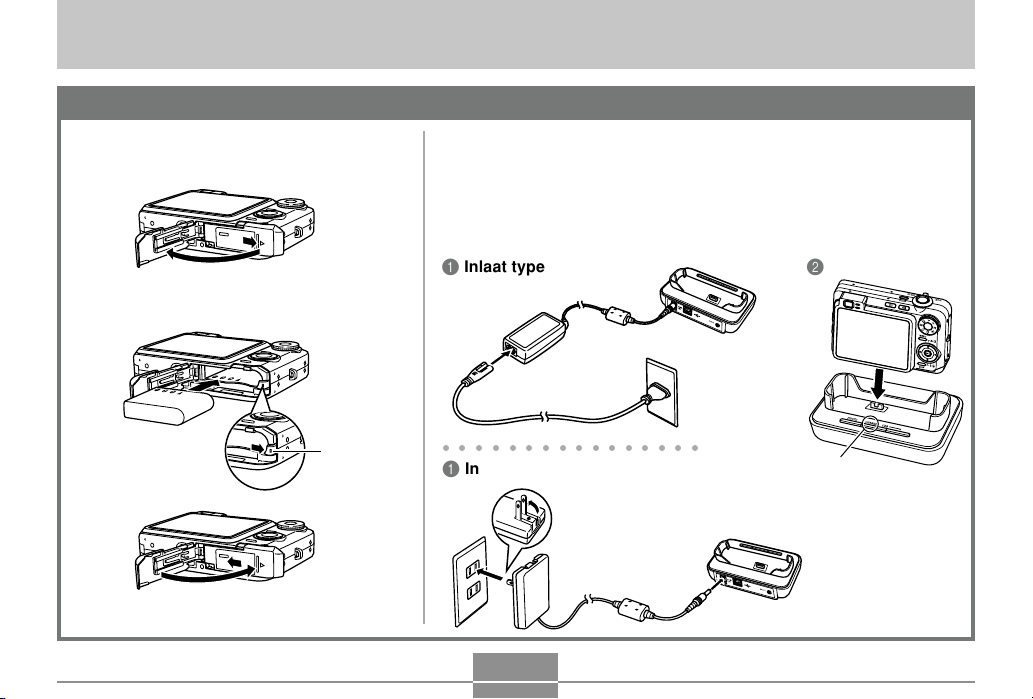
SNELSTARTGIDS
SNELSTARTGIDS
Laad de accu eerst op!
1.
Leg de accu in de camera
(pagina 35).
1
2
2.
Plaats de camera in de USB slede om de accu op te
laden (pagina 37).
• Merk op dat de vorm van de netadapter afhangt van het land waar
de camera wordt aangeschaft.
• Het kost ongeveer 180 minuten voor de accu om volledig op te
laden.
21 Inlaat type
3
Stopnok
○○○○○○○○○○○○○○○○
1 Insteek type
19
Oplaadindicator [CHARGE]
Opladen: licht rood op
Opladen voltooid: licht groen op

SNELSTARTGIDS
Configureren van de displaytaal en de klokinstellingen
• Let erop det volgende instellingen te configureren
voordat u de camera gebruikt voor het opnemen van
beelden.
Zie pagina 51 voor details.
• Maakt u een fout tijdens het instellen van de taal of
de klok met de volgende procedure, dan dient u het
menu van de camera te gebruiken om instellingen
van de taal (pagina 198) of de klok (pagina 194)
afzonderlijk te veranderen.
1
2, 3, 4, 5, 6, 7, 8, 9
[왖]
[왗][왘]
[왔]
[SET]
1.
Druk op de spanningstoets om de camera in te
schakelen.
2.
Gebruik [왖], [왔], [왗] en [왘] om de gewenste taal te
selecteren.
3.
Druk op [SET] om de taalinstelling te registreren.
4.
Selecteer het gewenste geografische gebied m.b.v.
[왖], [왔], [왗] en [왘] en druk vervolgens op [SET].
5.
Selecteer de gewenste stad m.b.v. [왖] en [왔] en
druk vervolgens op [SET].
6.
Selecteer de gewenste zomertijdinstelling m.b.v.
[왖] en [왔] en druk vervolgens op [SET].
7.
Selecteer de gewenste datumformaatinstelling
m.b.v. [왖] en [왔] en druk vervolgens op [SET].
8.
Stel de datum en de tijd in.
9.
Druk op [SET] om de klokinstellingen te registreren
en het instelscherm te verlaten.
20
C
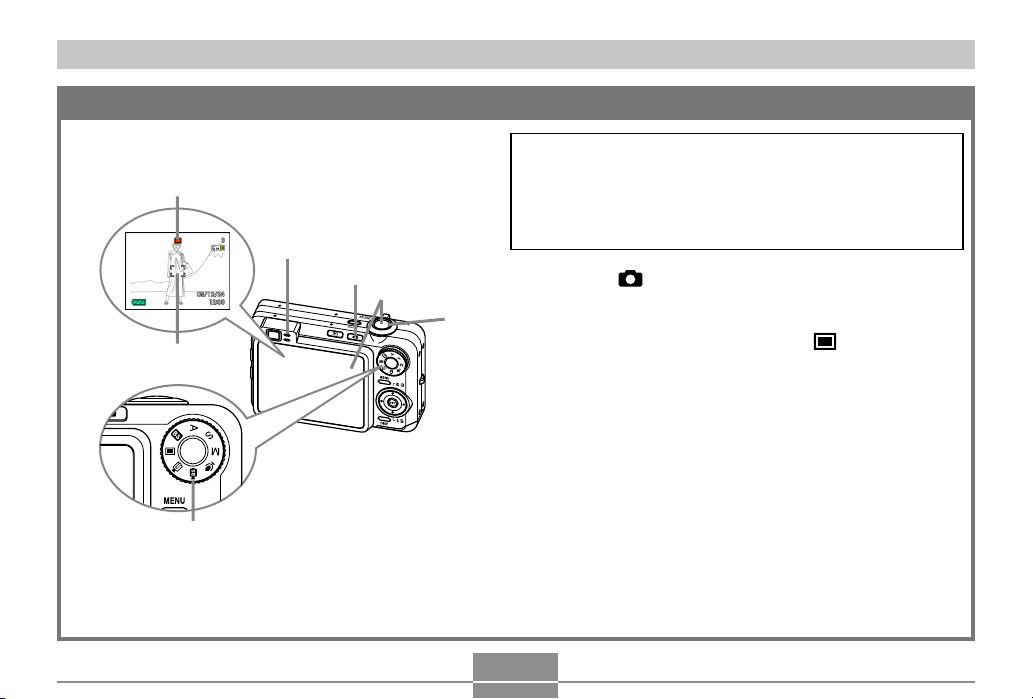
SNELSTARTGIDS
Opnemen van een beeld
Zie pagina 54 voor details.
Snapshotfunctie icoon
Groene bedrijfsindictator
Scherpstelkader
2
Vergeet niet voordat u een in de handel verkrijgbare
geheugenkaart in gebruikt neemt, de kaart eerst te
formatteren met de formatteerprocedure van de camera.
Zie pagina 206 voor het formatteren van een
geheugenkaart.
1
3
1.
Druk op [ ] (REC).
• Hierdoor wordt de REC (opname) functie ingeschakeld.
4
2.
Zet de functiedraairegelaar op “ ” (snapshot
functie).
3.
Richt de camera op het onderwerp, gebruik het
beeldscherm of druk op de zoeker om het beeld
te componeren en druk daarna de sluitertoets
half in.
• Nadat de camera klaar is met het automatische
scherpstellen wordt het scherpstelkader groen en gaat
de groene bedrijfsindicator branden.
4.
Houd de camera stil en druk de sluitertoets
voorzichtig geheel in.
21
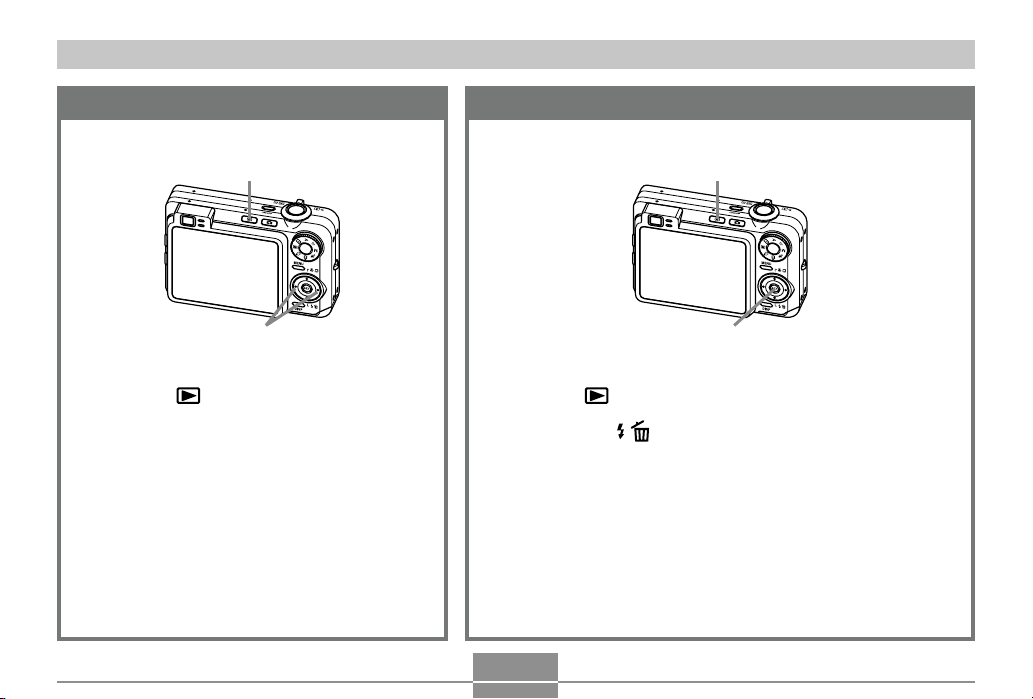
SNELSTARTGIDS
Bekijken van een opgenomen beeld
Zie pagina 150 voor details.
1
2
1.
Druk op [ ] (PLAY).
• Hierdoor wordt de PLAY (weergave) functie
ingeschakeld.
2.
Blader m.b.v. [왗] en [왘] door de
beelden.
Wissen van een beeld
Zie pagina 183 voor details.
1
2, 3, 4, 5
1.
Druk op [ ] (PLAY).
2.
Druk op [왔] ( ).
3.
Laat het beeld zien dat u wilt uitwissen m.b.v. [왗] en
[왘].
4.
Selecteer “Delete” (wissen) m.b.v. [왖] en [왔].
• Selecteer “Cancel” (annuleren) om de beeldwisfunctie te
verlaten zonder iets uit te wissen.
5.
Druk op [SET] om het beeld te wissen.
22
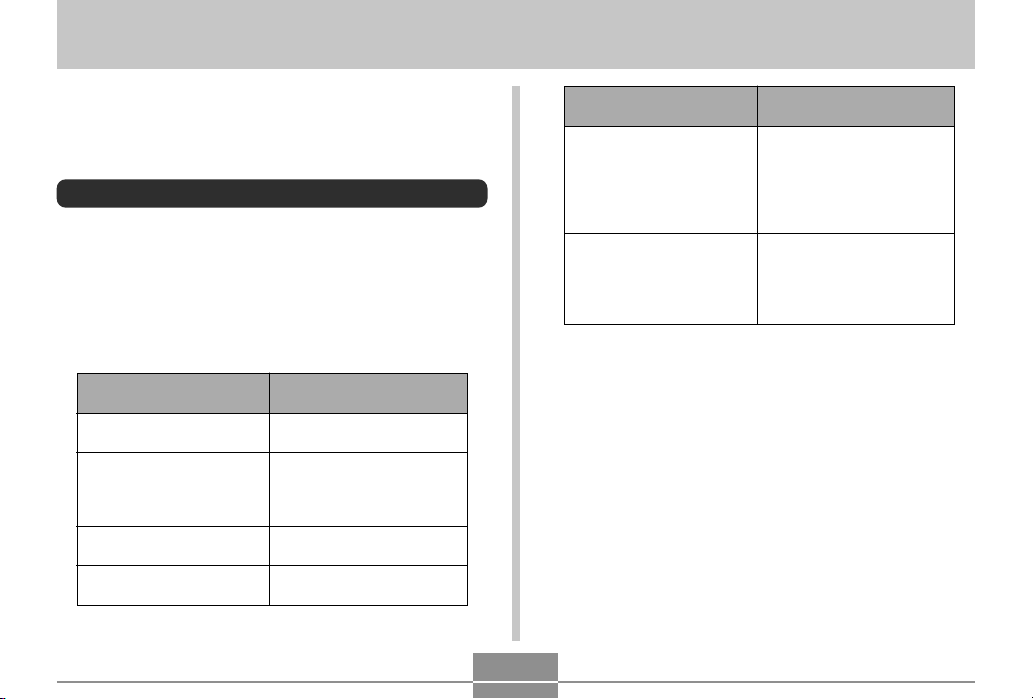
VOORBEREIDINGEN
VOORBEREIDINGEN
Dit hoofdstuk bevat informatie die u dient te weten
aangaande het gebruik van de camera en wat u dient te
doen voordat u daaraan gaat beginnen.
Betreffende deze gebruiksaanwijzing
Dit hoofdstuk bevat informatie over de afspraken die in
deze gebruiksaanwijzing worden gebruikt.
■ Terminologie
De volgende tabel definiëert de terminologie die in deze
gebruiksaanwijzing wordt gebruikt.
Deze term wordt in deze
gebruiksaanwijzing gebruikt:
“camera”
“bestandgeheugen”
“accu”
“oplader”
Betekenis:
De CASIO EX-Z850 digitale
camera
De plaats waar de camera
op het ogenblik beelden
opslaat die u opneemt
(pagina 56)
De NP-40 oplaadbare
lithium-ion accu
De los verkrijgbare CASIO
BC-30L
oplader
Deze term wordt in deze
gebruiksaanwijzing gebruikt:
“een opnamefunctie (REC)”
“digitale ruis”
Betekenis:
De op dat moment
geselecteerde
opnamefunctie (Snapshot,
BEST SHOT, filmopname,
MOVIE BEST SHOT,
spraakopname)
Kleine spikkels of “sneeuw”
in het opgenomen beeld of
op het beeldscherm
waardoor het beeld er
korrelig uitziet.
■ Toetsbediening
De bediening van toetsen wordt aangegeven door de
toetsnaam binnen haakjes ([ ]).
■ In-beeld tekst
De in-beeld tekst wordt altijd door dubbele
aanhalingstekens (“ ”) omsloten.
23
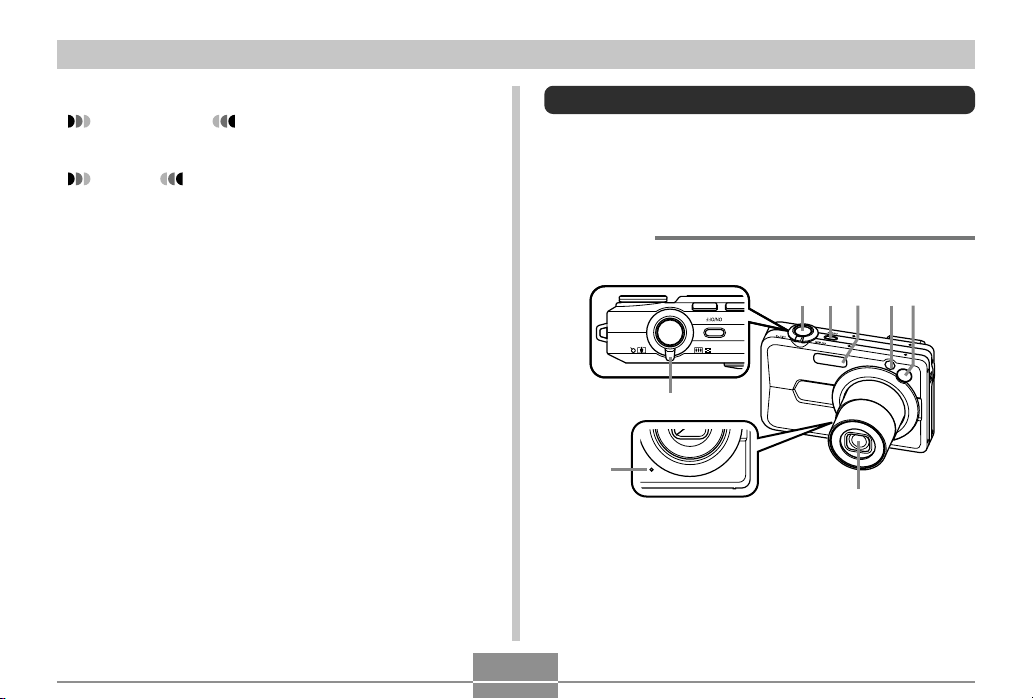
VOORBEREIDINGEN
7
■ Aanvullende informatie
• BELANGRIJK! geeft belangrijke informatie aan
die u dient te weten om de camera op de juiste manier te
gebruiken.
• LET OP geeft informatie aan die handig is bij het
bedienen van de camera.
■ Bestandgeheugen
De term ‘bestandgeheugen’ in deze gebruiksaanwijzing is
een algemene term die slaat op de huidige plaats waar uw
camera de beelden die u opneemt aan het opslaan is. Dit
kan één van de volgende drie lokaties betreffen.
• Het ingebouwde flash-geheugen van de camera
• Een SD geheugenkaart die in de camera geladen is
• Een MultiMediaCard die in de camera geladen is
Zie pagina 235 voor meer informatie aangaande hoe de
camera beelden opslaat.
Algemene gids
De volgende afbeeldingen tonen de namen van elk
component, elke toets en elke schakelaar op de camera.
Camera
■ Voorkant
3 652
4
1
8
1 Zoomregelaar
2 Sluitertoets
3 Spanningstoets
4 Flitser
5 AF hulpverlichting/
opnamelamp (REC)/
zelfontspanner indicator
6 Zoeker
7 Lens
8 Microfoon
24
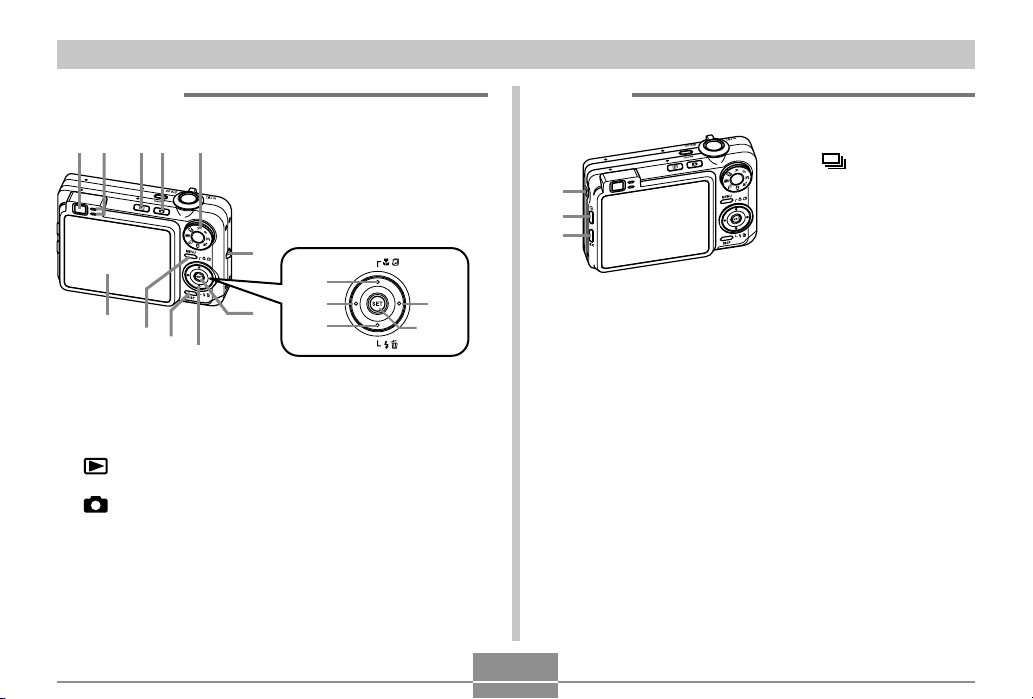
VOORBEREIDINGEN
F
■ Achterkant ■ Zijkant
A B C
09
I
H
G
9 Zoeker
0 Bedrijfsindicator
A [ ]
(PLAY – weergave)
toets
B [ ] (REC – opname)
toets
C Functiedraairegelaar
D Polsriemring
E Insteltoets [SET]
D
[왖]
[왗][왘]
E
[왔]
F [왖][왔][왗][왘] toetsen
G Displaytoets [DISP]
H [MENU] toets
I Beeldscherm
[SET]
25
J
K
L
J Luidspreker
K [ ] (doorlopende
sluiter) toets
L [EX] toets
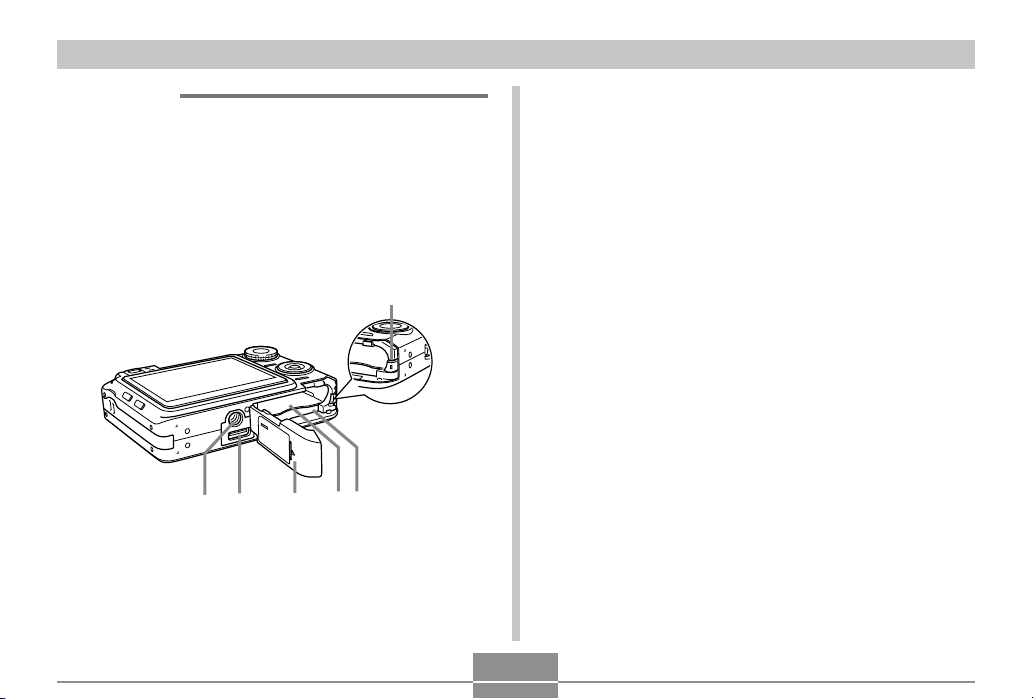
VOORBEREIDINGEN
ONPQR
■ Onderkant
M Stopnok
N Geheugenkaartsleuf
O Accuvak
P Accudeksel
Q Aansluiting
R Statiefschroefgat
* Gebruik dit gat bij montage van een statief.
M
26

VOORBEREIDINGEN
8
4
USB slede
Door de CASIO digitale camera eenvoudigweg op de USB
slede te plaatsen wordt u in staat gesteld de volgende
taken te verrichten.
• Opladen van de accu (pagina 37)
• Bekijken van de beelden m.b.v. de Photo Stand diashow
functie (pagina 174).
• Aansluitbaarheid op een televisie om beelden via het
beeldscherm van een televisietoestel te bekijken (pagina
180).
• Direct aansluiten op een printer om afdrukken te maken
(pagina 215)
• Automatisch oversturen van beelden naar een computer
(pagina 220)
BELANGRIJK!
• Gebruik enkel de met de camera meegeleverde USB
slede (CA-31). Een slede van een ander type wordt
niet ondersteund.
■ Voorkant
■ Achterkant
6
27
5
7
1
2
3
1 Camera aansluiting
2 [USB] indicator
3 [USB] toets
4 Oplaadindicator
[CHARGE]
5 Fototoets [PHOTO]
6 [DC IN 5.3V]
gelijkspanningsingang
(netadapteraansluiting)
7 [ ] (USB poort)
8 AV uitgangsaansluiting
[AV OUT]
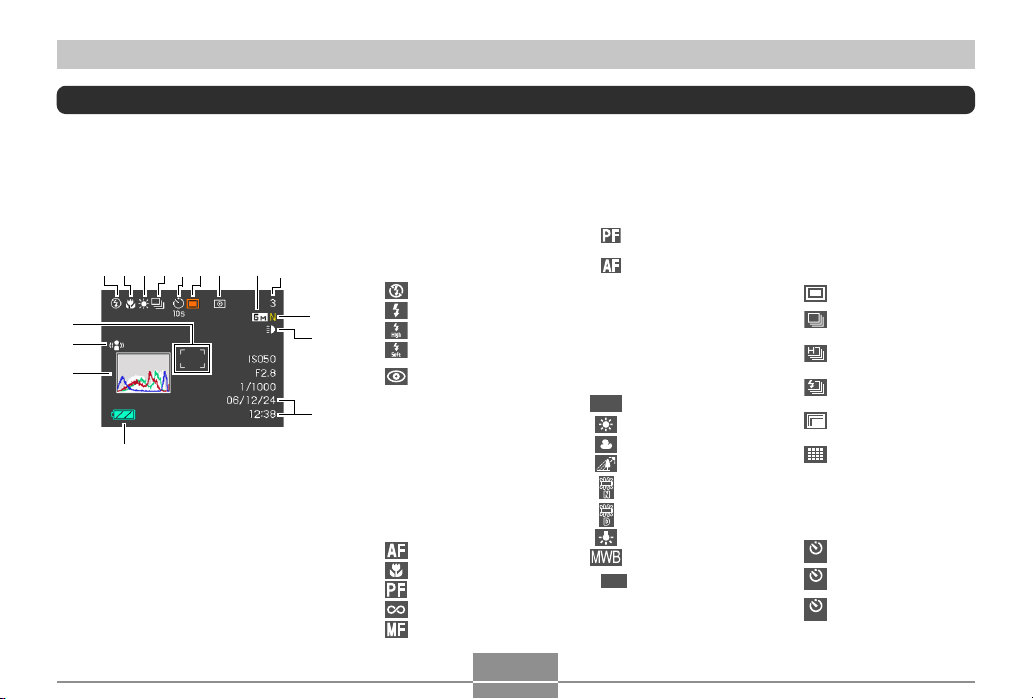
VOORBEREIDINGEN
Inhoud van het beeldscherm
Het beeldscherm houdt u via verschillende indicatoren en iconen op de hoogte van de status van uw camera.
• Merk op dat de voorbeeldschermen in dit hoofdstuk enkel dienen ter illustratie. Ze komen niet precies overeen met de inhoud
van het scherm dat geproduceerd wordt door de camera.
Opnamefuncties (REC)
■ Indicators op het scherm
81 35
2 467
9
F
E
D
C
1 Flitserfunctie indicator
(pagina 67)
Geen Automatisch flitsen
Flitser uit
0
A
B
Flitser aan
Krachtflitser
Milde flits
Vermindering van het
rode ogen effect
• Als de camera signaleert dat
de flitser gebruikt moet worden
terwijl automatisch flitsen
geselecteerd is, verschijnt de
flitser aan indicator wanneer
de sluitertoets halverwege
wordt ingedrukt.
2 Scherpstelfunctie
indicator (pagina 79)
Autofocus
Macro
Panfocus
Oneindig
Handmatig sherpstellen
• verschijnt enkel tijdens
het opnemen van films.
• verschijnt enkel kort en
verdwijnt dan uit het display
als u autofocus (automatisch
scherpstellen) selecteert met
de toetsaanpassingsfunctie
(pagina 137).
3 Witbalansindicator
(pagina 89)
Automatisch
AWB
Daglicht
Bewolkt
Schaduw
Daglichtwit
Daglicht
Gloeilamp
Handmatig
•
verschijnt enkel kort en
AWB
verdwijnt dan uit het display als
u Auto (automatisch) selecteert
met de toetsaanpassingsfunctie
(pagina 137).
4 Doorlopende
sluiterfunctie
(pagina 97)
Enkele snapshot
Doorlopende sluiter bij
normale snelheid
Doorlopende sluiter bij
hoge snelheid
Doorlopende sluiter
met flits
Doorlopende sluiter
Z
met zoom
Meervoudige
doorlopende sluiter
5 Zelfontspanner
(pagina 73)
Geen 1-beeld
Zelfontspanner 10 sec.
10
s
Zelfontspanner 2 sec.
2
s
Drievoudige
x3
zelfontspanner
28

VOORBEREIDINGEN
6 Opnamefuncties (REC)
(pagina 54)
Snapshot
BEST SHOT
Lensopeningsprioriteit AE
Sluitersnelheidsprioriteit
AE
Handmatige belichting
Film
MOVIE BEST SHOT
functie
Korte filmfunctie
Voorafgaande filmfunctie
Audio snapshot
Spraakopname
• De en iconen
verschijnen wanneer u “Short
Movie” (korte film) of “Past
Movie” (voorafgaande film)
selecteert als MOVIE BEST
SHOT scene (pagina 123).
7 Meetfunctie indicator
(pagina 143)
Geen Multi-patroon meten
Centrum-georiënteerd
meten
Puntmeten
8 • Snapshots: Beeldformaat
(pagina 76)
• Films: Opnametijd (pagina 121)
9 • Snapshots: Geheugencapaciteit
(pagina’s 58, 273)
• Films: Resterende opnametijd
(pagina 120)
0 • Snapshots: Beeldkwaliteit
(pagina 77)
F : Fijn
N : Normaal
E : Economisch
• Films: Beeldkwaliteit
(pagina 119)
HQ : Hoge kwaliteit
NORMAL : Normaal
LP : Langzame snelheid
A Opnamelampindicator
(REC) (pagina 130)
Auto (automatisch)
On (aan)
Geen Off (uit)
B Datum en tijd
(pagina 194)
C Accucapaciteit
(pagina 40)
D Histogram (pagina 134)
E Anti-trilindicator
(pagina 108)
F Scherpstelkader
(pagina 57)
• Scherpstellen voltooid: groen
• Scherpstelstoring: rood
LET OP
• Als de instelling van één van de volgende functies
veranderd wordt, verschijnt een icoongids
hulpboodschap (pagina 139) op het beeldscherm.
U kunt icoonhulp uitschakelen als u dat wilt.
— Scherpstelfunctie, witbalans, zelfontspanner,
Metering (meten), opnamefuncties
— Image size (beeldformaat), white balance
(witbalans), AF area (autofocusgebied) van het
EX menuscherm (pagina 149)
29
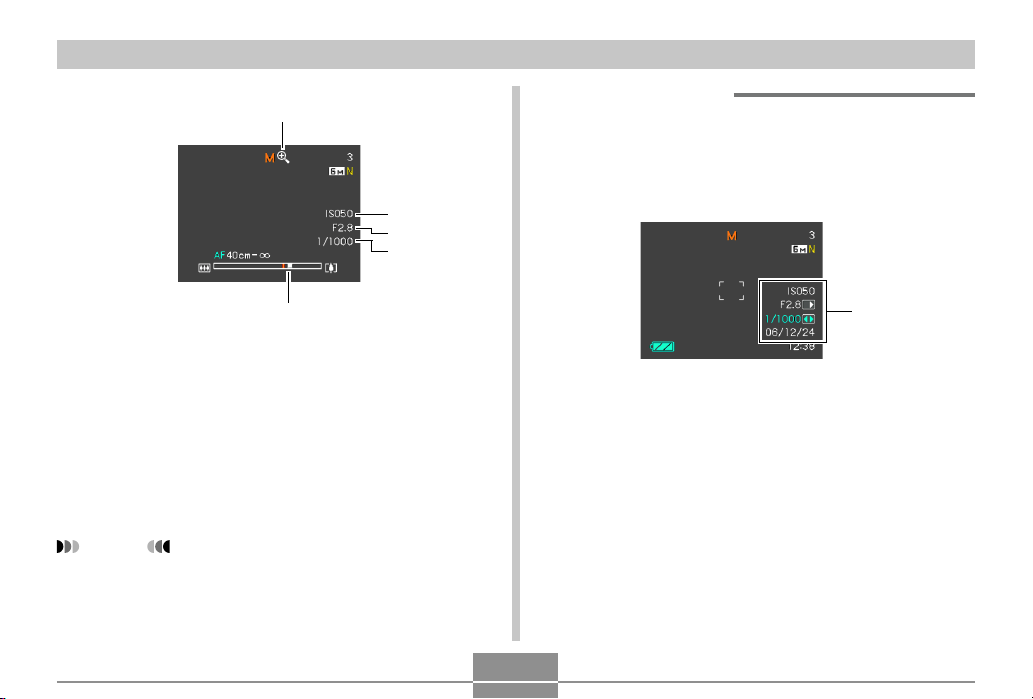
VOORBEREIDINGEN
G
■ Belichtingspaneel
Het belichtingspaneel is een gebied in de rechter
benedenhoek van het beeldscherm tijdens de
opnamefuncties (REC) dat verschillende instelbare
parameters aangeeft. U kunt het belichtingspaneel ook
gebruiken om belichtingsinstellingen bij te stellen.
H
I
J
K
G Digitale zoomindicator (pagina 65)
H ISO gevoeligheid (pagina 142)
I Lensopeningwaarde (pagina’s 31, 58, 93, 96)
J Sluitersnelheidwaarde (pagina’s 31, 58, 95, 96)
K Zoomindicator (pagina 65)
• De linkerkant geeft optische zoom aan.
• De rechterkant geeft digitale zoom aan.
LET OP
• Bij een sluitersnelheid, lensopening of ISO
gevoeligheid die buiten het bereik ligt, wordt de
corresponderende waarde in het beeldscherm
oranje.
Belichtingspaneel
• De volgende uitleg betreft de items die verschijnen op het
belichtingspaneel. Merk op dat de huidige opnamefunctie
(REC) bepaalt welke items verschijnen.
30
